1、打开photoshop 2019,进入它的主界面;
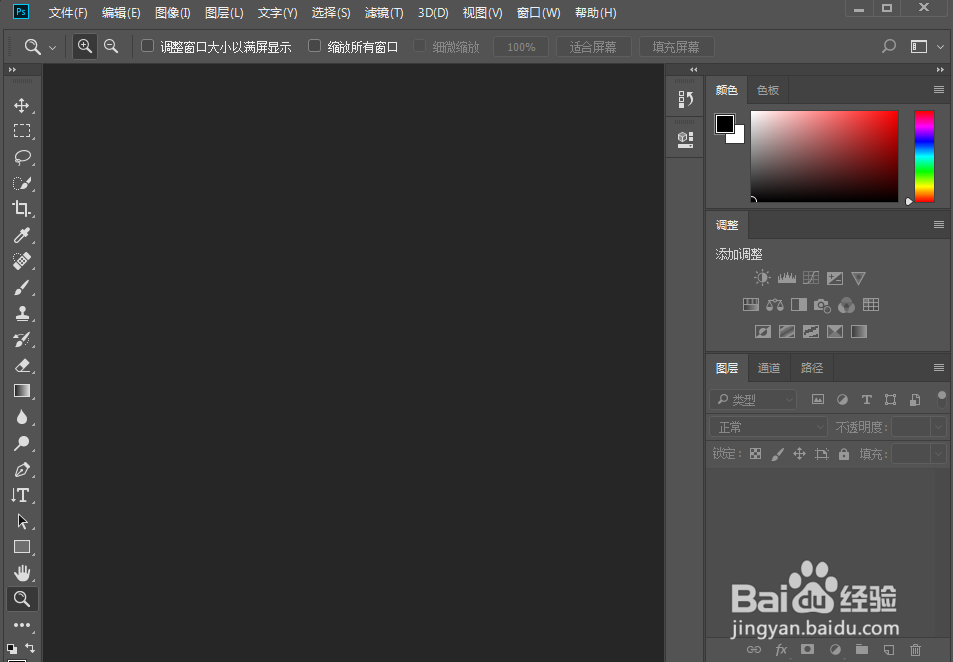
2、按ctrl+O,选中要处理的图片,按打开;
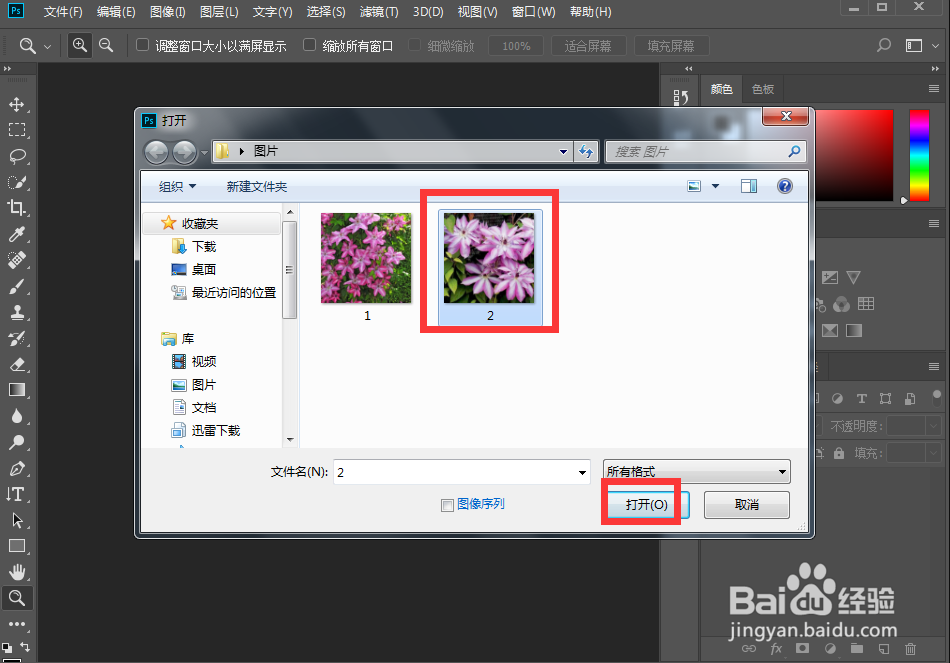
3、将图片添加到photoshop 2019中;

4、点击滤镜菜单下的滤镜库;
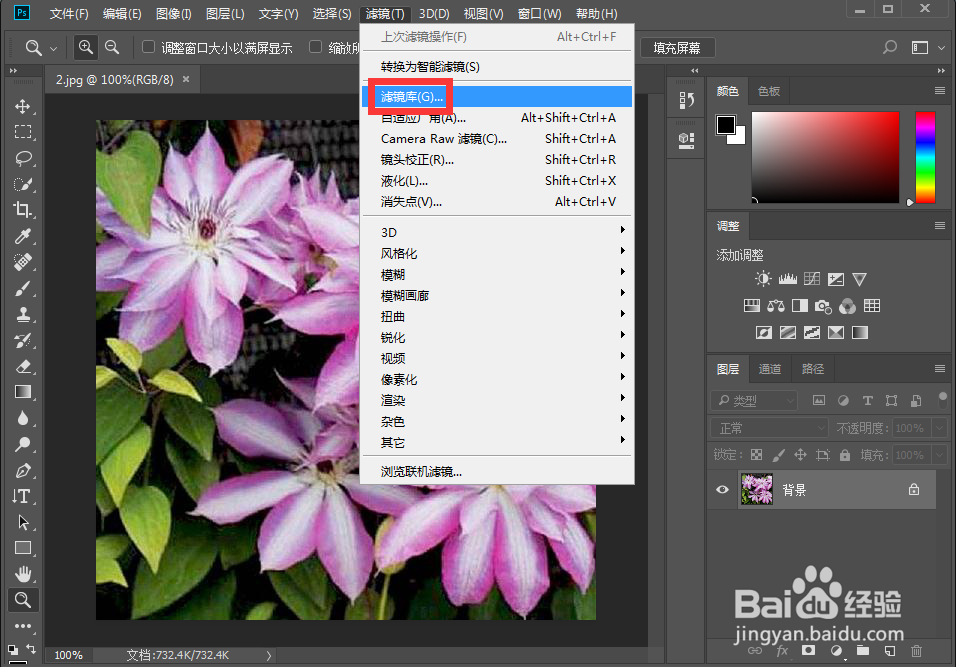
5、在纹理文件夹中点击龟裂缝,设置好参数,按确定;
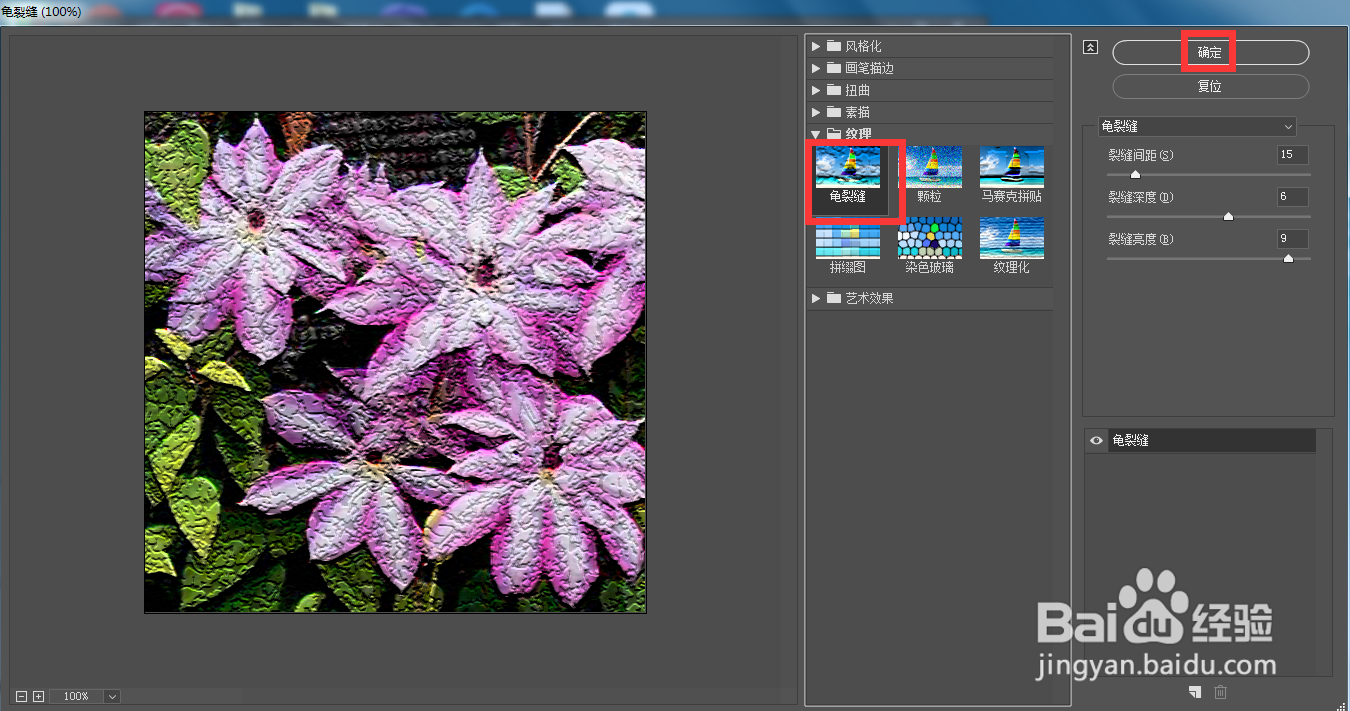
6、点击滤镜,在渲染中点击镜头光晕;
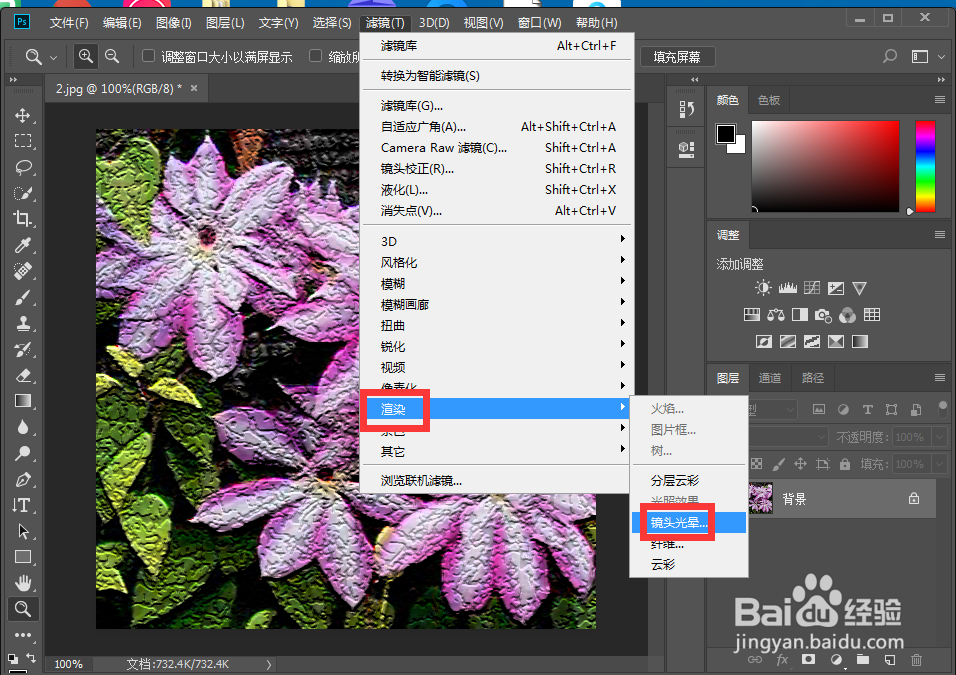
7、选择电影镜头,设置好参数,按确定;
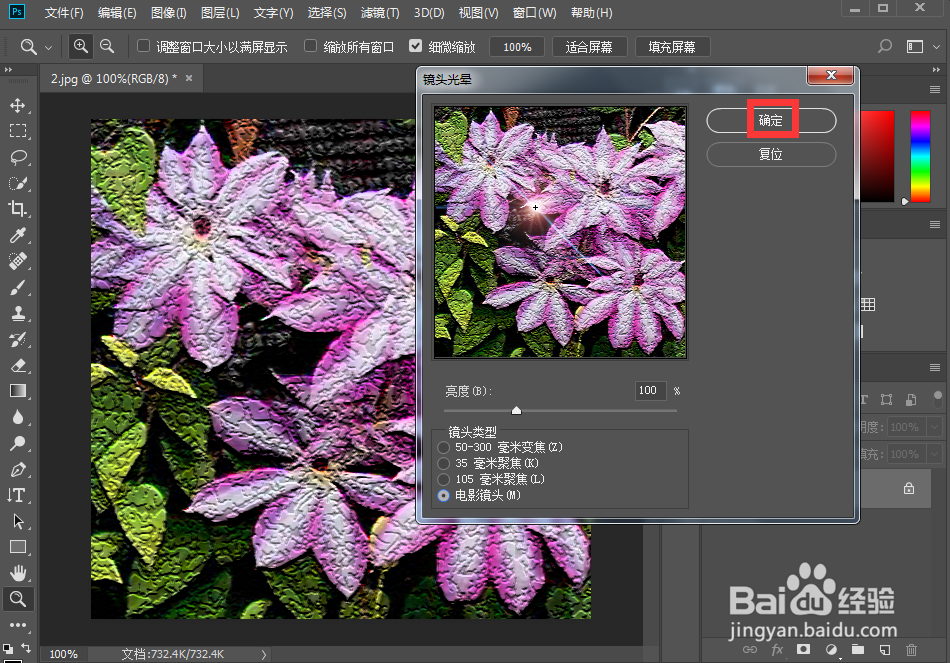
8、我们就在ps 2019中给图片添加上了龟裂缝和镜头光晕效果。

时间:2024-11-02 05:22:20
1、打开photoshop 2019,进入它的主界面;
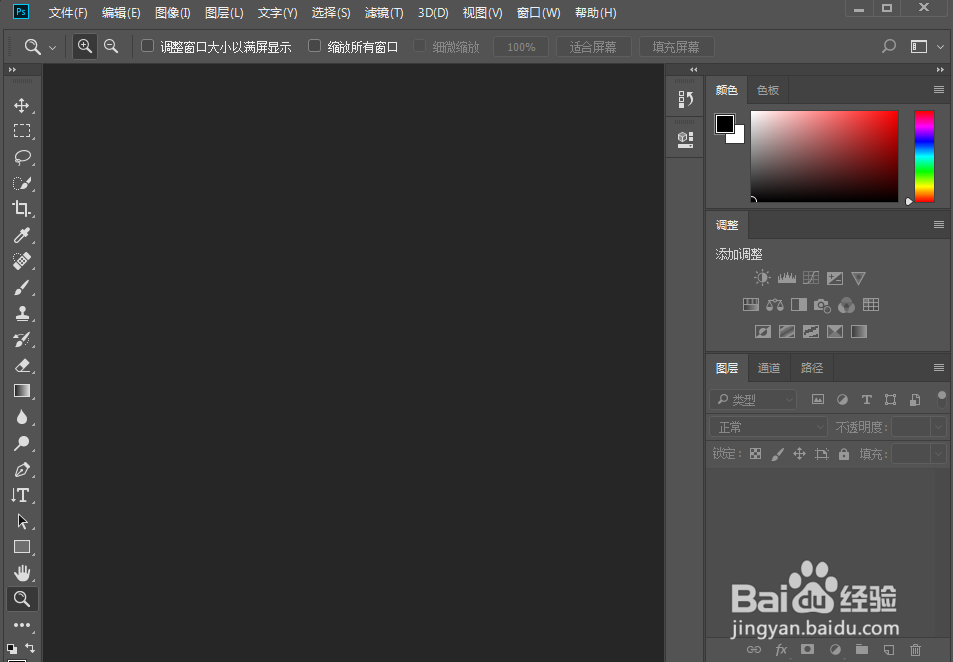
2、按ctrl+O,选中要处理的图片,按打开;
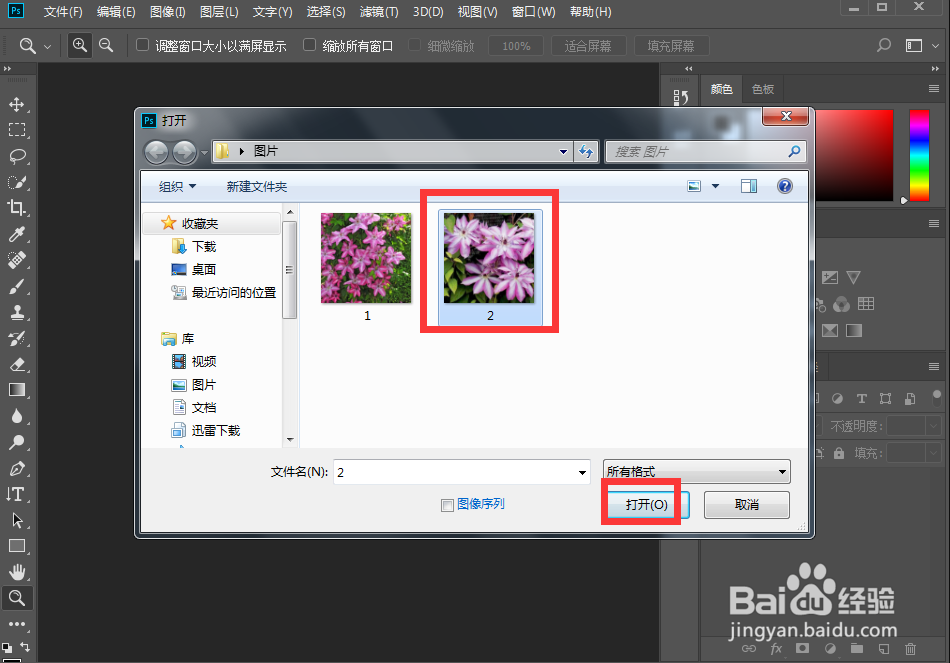
3、将图片添加到photoshop 2019中;

4、点击滤镜菜单下的滤镜库;
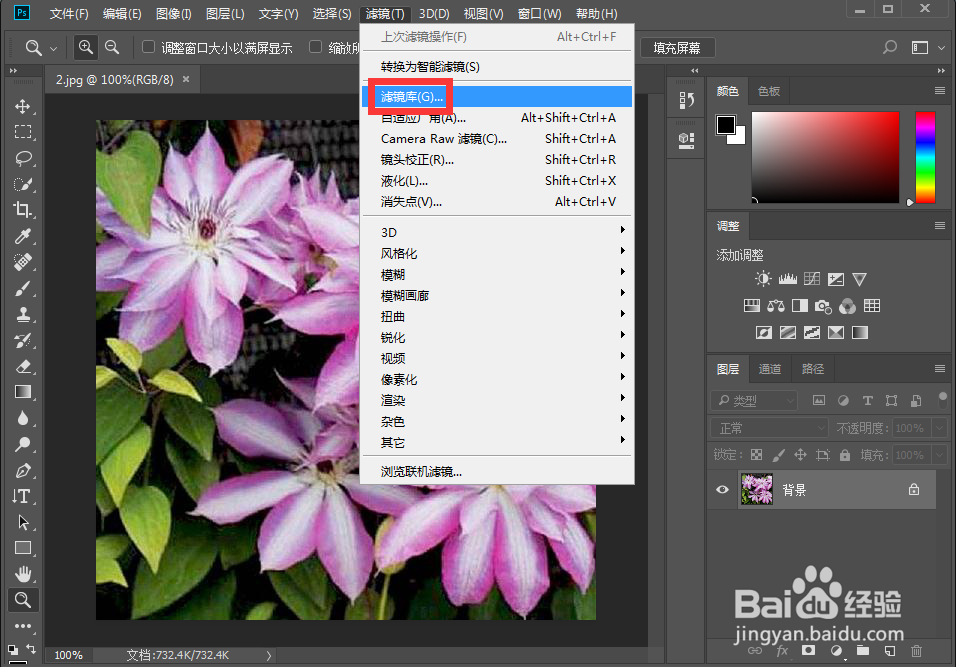
5、在纹理文件夹中点击龟裂缝,设置好参数,按确定;
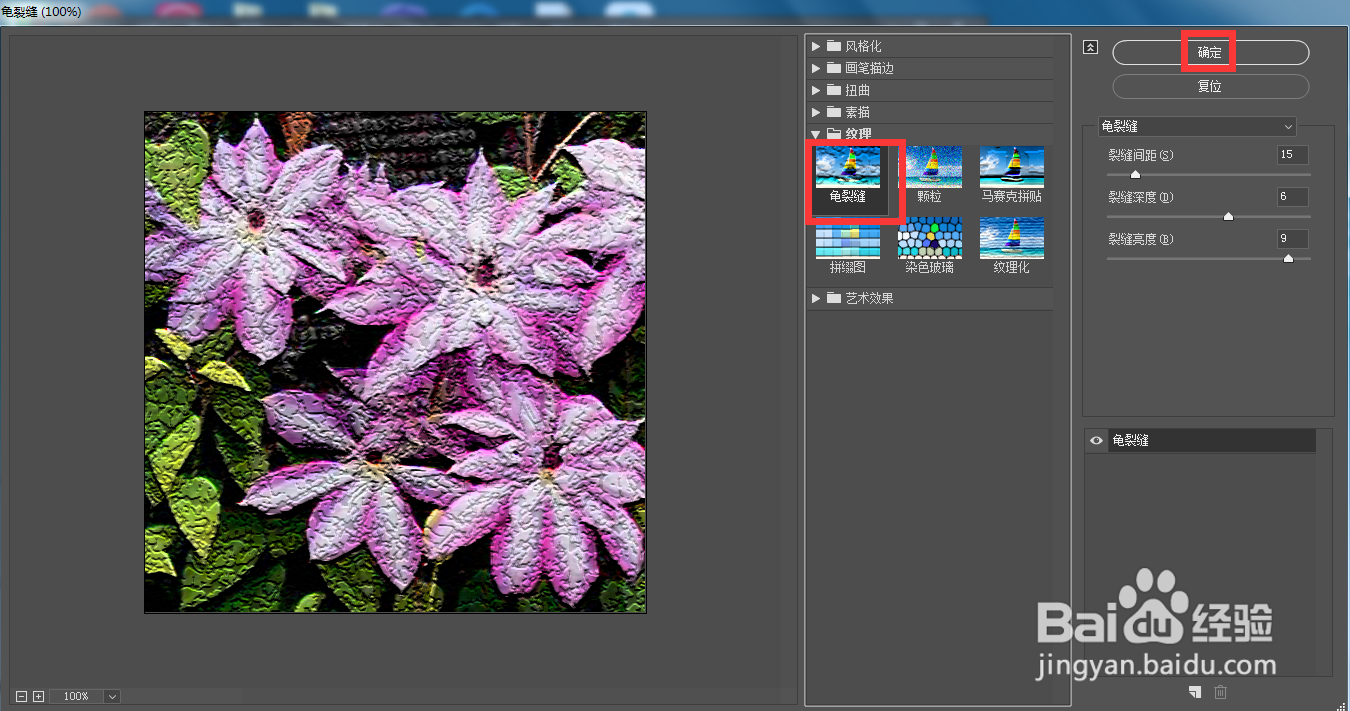
6、点击滤镜,在渲染中点击镜头光晕;
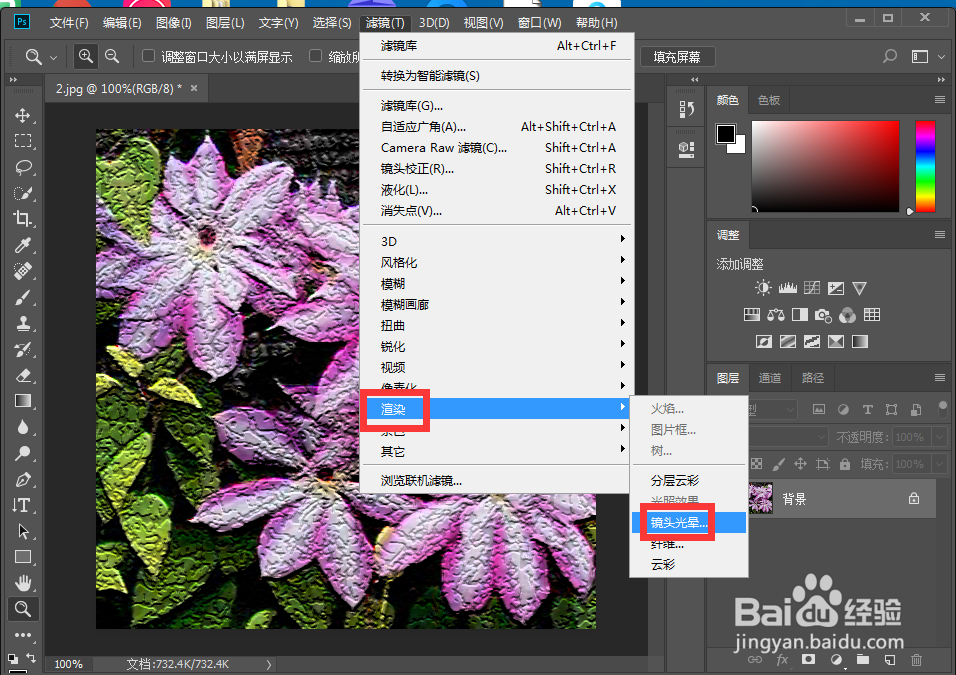
7、选择电影镜头,设置好参数,按确定;
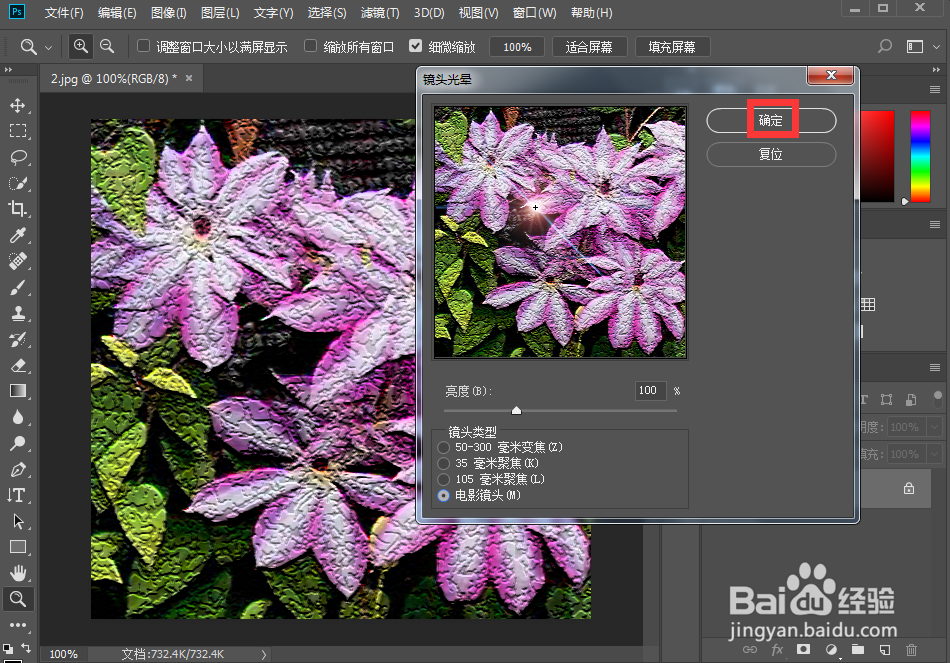
8、我们就在ps 2019中给图片添加上了龟裂缝和镜头光晕效果。

